- Wissensdatenbank
- Marketing
- Social Media
- YouTube-Videos hochladen und veröffentlichen
Hinweis: Dieser Artikel wird aus Kulanz zur Verfügung gestellt. Er wurde automatisch mit einer Software übersetzt und unter Umständen nicht korrekturgelesen. Die englischsprachige Fassung gilt als offizielle Version und Sie können dort die aktuellsten Informationen finden. Hier können Sie darauf zugreifen.
YouTube-Videos hochladen und veröffentlichen
Zuletzt aktualisiert am: 30 September 2025
Mit einem der folgenden Abonnements verfügbar (außer in den angegebenen Fällen):
-
Marketing Hub Professional, Enterprise
Mit dem Social-Media-Editor von HubSpot können Sie YouTube-Videos hochladen und veröffentlichen, um Videoinhalte mit Ihren Followern zu teilen. Bevor Sie YouTube-Videos von HubSpot hochladen und veröffentlichen, müssen Sie Ihr YouTube-Konto mit HubSpot verknüpfen.
Erforderliche Offenlegung: Diese Funktion nutzt die API-Dienste von YouTube. Indem Sie Ihr YouTube-Konto mit HubSpot verknüpfen, erklären Sie sich mit den Nutzungsbedingungen von YouTube einverstanden.
Veröffentlichen Sie ein YouTube-Video von HubSpot aus
- Klicken Sie in Ihrem HubSpot-Account auf Marketing und dann auf Social Media.
- Klicken Sie oben rechts auf Social-Media-Beiträge erstellen.
- Klicken Sie im linken Bereich auf das Dropdown-Menü Konten auswählen. Aktivieren Sie dann die Kontrollkästchen neben den YouTube-Konten, in denen Sie Beiträge veröffentlichen möchten.
- Um alle verknüpften YouTube-Konten auszuwählen, klicken Sie auf das YouTube-Kontrollkästchen.
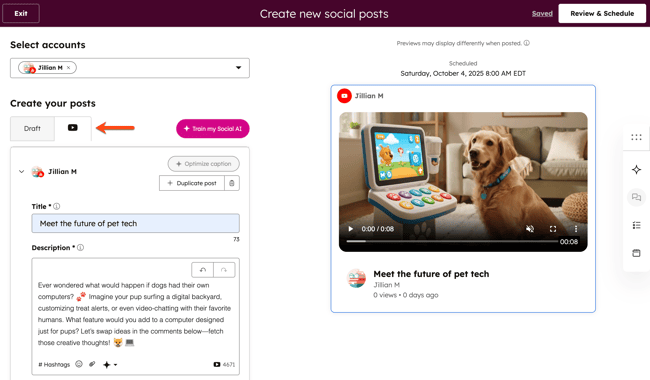
- Konfigurieren Sie die Details für Ihr YouTube-Video:
- Titel: der Titel für Ihr YouTube-Video.
- Sie können maximal 100 Zeichen nutzen.
- Der Titel darf keine ungültigen Zeichen enthalten.
- Beschreibung: die Beschreibung für Ihr YouTube-Video. Sie können Keywords in Ihre Beschreibung einfügen, damit Benutzer Ihr Video bei der Suche auf YouTube leichter finden können.
- Wenn Sie über HubSpot veröffentlichen, muss Ihr Kanal über die erweiterten Funktionen von YouTube verfügen, damit Links in der Videobeschreibung angeklickt werden können.
- Video hinzufügen: Wählen Sie ein vorhandenes Video aus oder laden Sie ein neues Video hoch, um es in Ihrem YouTube-Konto zu veröffentlichen.
- Wenn Sie ein vorhandenes Video aus dem Dateien-Tool auswählen, muss die Sichtbarkeit des Videos auf Öffentlich oder Öffentlich – noindex festgelegt sein. Wenn die Sichtbarkeit des Videos auf Privat festgelegt wurde, können Sie das Video nicht auswählen.
-
- Das Video muss den Video- und Audioformatierungsspezifikationen von YouTube entsprechen.
- Das Video wird automatisch als YouTube-Kurzfilm veröffentlicht, wenn es drei Minuten oder weniger dauert und ein quadratisches oder vertikales Seitenverhältnis hat. Erfahren Sie mehr über YouTube-Shorts.
- Wiedergabeliste: Wählen Sie eine vorhandene YouTube-Playlist aus, um sie diesem Video hinzuzufügen. Erfahren Sie mehr über das Erstellen und Verwalten von YouTube-Playlists.
- Zielgruppe: Wählen Sie Ja, es ist für Kinder gedacht oder Nein, es ist nicht für Kinder gedacht aus, um festzulegen, ob Ihr Video für Kinder geeignet ist.
- Tags: Fügen Sie Ihrem YouTube-Video Tags hinzu, damit Benutzer Ihr Video leichter finden können. Jedes Tag sollte durch ein Komma getrennt sein. Erfahren Sie mehr über YouTube-Tags.
- Sprache: Wählen Sie die primäre Sprache für Ihr YouTube-Video aus.
- Lizenz: Wählen Sie den Lizenztyp für Ihr Video aus. Standardmäßig ist die YouTube-Standardlizenz ausgewählt.
- Einbettung zulassen: Erlauben Sie anderen Benutzern, Ihre YouTube-Videos auf ihren Websites einzubetten.
- Im Abonnementsfeed veröffentlichen und Abonnenten benachrichtigen: Benachrichtigen Sie Ihre YouTube-Abonnenten, wenn Sie dieses Video veröffentlicht haben.
- Kategorie: Wählen Sie eine Kategorie aus, damit Benutzer Ihr Video leichter finden können. Sie können z. B. ein Lehrvideo als Informativ kategorisieren.
- Sichtbarkeit: Legen Sie eine Sichtbarkeitsoption für Ihr YouTube-Video fest. Sie können ein Video als privat, nicht gelistet oder öffentlich festlegen. Erfahren Sie mehr über die Sichtbarkeitsoptionen von YouTube.
- Erster YouTube-Kommentar: Fügen Sie einen ersten Kommentar zu Ihrem Beitrag hinzu.
- Wann veröffentlicht: Wählen Sie aus, ob Sie Ihr Video sofort veröffentlichen oder für einen späteren Zeitpunkt planen möchten.
- Jetzt veröffentlichen: Das Video wird sofort veröffentlicht.
- Für einen späteren Zeitpunkt planen: Wählen Sie ein bestimmtes Datum und eine Uhrzeit für die Veröffentlichung des Videos aus. Sie können auch eine Standardzeit von Ihrem Veröffentlichungszeitplan für Social-Media-Beiträge auswählen.
- Zu einer Marketingkampagne hinzufügen: Wählen Sie aus, ob Ihr Video einer neuen oder einer bestehenden Kampagne zugeordnet werden soll.
- Titel: der Titel für Ihr YouTube-Video.
- Nachdem Sie Ihr YouTube-Video eingerichtet haben, klicken Sie oben rechts auf Zeitplan überprüfen & oder Veröffentlichung überprüfen & .

Social
Vielen Dank, dass Sie Ihr Feedback mit uns geteilt haben.
Dieses Formular wird nur verwendet, um Feedback zur Dokumentation zu sammeln. Erfahren Sie, wie Sie Hilfe bei Fragen zu HubSpot erhalten können.